怎样将ios5降级4.3.3
1、一、准备阶段
2、在了解ios5降级4.3.3教程之前,首先需要保证您对自己的爱机备份过,或者,cydia帮你备份过4.3.3的SHSH文件。
3、如果你确定自己的设备有SHSH的备份,跳过此步骤,直接进入降级;如果是后者,它们通常保存在cydia的服务器上,你不确定SHSH是否成功备份过,请继续往下看:
4、在windows系统下运行iTools,让它从Cydia服务器上读取SHSH文件。点击【SHSH管理→保存SHSH】,下面看到iTools自动从网络下载cydia帮你的设备所备份的SHSH。
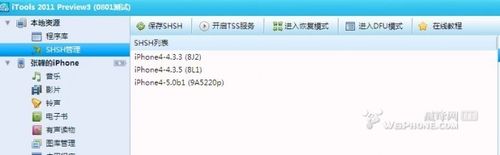
5、如果显示【4.3.3--成功】字样,说明你的设备有4.3.3SHSH备份,并且服务器上有保存,关闭iTools。(不必较真寻找SHSH储存路径,iTools自动将你几个版本的SHSH都集成到一个config文件中。本教程无需用到本地的SHSH,直接从服务器认证证书,这是和小雨伞的区别)二、降级阶段
6、 绕过Apple验证直接转向Cydia服务器:打开\Windows\System32\drivers\etc\ 下的host文件(用记事本),在最后一行添加 74.208.10.249 gs.apple.com 回车,保存并退出记事本。
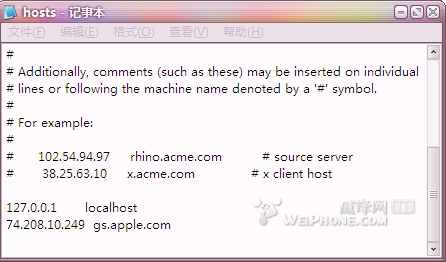
7、 让你的iPhone进入DFU模式:同时按住POWER和HOME键10秒(听到USB拔出声音) 松开POWER键,继续按住HOME键10秒(听到USB插入声音)此时你的iPhone如果是黑屏状态,恭喜你成功进入DFU。如果iPhone屏幕显示出iTunes和数据线,则表示你进入了恢复模式而不是DFU,再来一次。
8、 打开iTunes,开始恢复:可以在http://www.weiphone.com/ios/下载固件→选择【iphone 4 GSM(4.3.3/8J2)】→下载完成后得到如下文件。同时按住【Shift+恢复】,选择【iPhone3,1_4.3.3_8J2_Restore.ipsw】,等待几分钟。
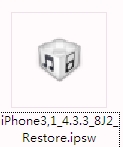
9、 过了几分钟之后一定会出现错误1013(从iOS5降是错误1),别关闭这个提示框,接下来这么做:先下载 fixrecovery-PATCHED.zip,将压缩包内的 zlib1.dll 放进 WINDOWS/system32/文件夹,然后打开任务管理器(Ctrl + Shift + Esc)查看进程中是否有 iTunes.exe 和 iTunes Helper.exe,要保证这两个进程都在运行!!iTuneshelper.exe可以进入 X:\program files\itunes\ 将其双击打开,注意它没有运行界面,检查看它是否在任务管理器中运行就行了。
10、 接下来,也是最关键的,运行fixrecovery将你的iPhone踢出恢复模式:运行刚才下载的压缩包内的fixrecovery43.exe手动进入DFU模式同时按住POWER和HOME键10秒(听到USB拔出声音)松开POWER键,继续按住HOME键10秒(听到USB插入声音)此时你的iPhone如果是黑屏状态,恭喜你成功进入DFU。
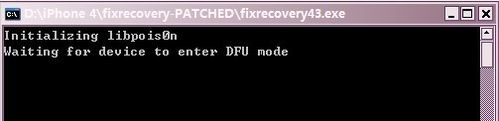
11、 接下来fixrecovery会自动运行,几分钟后iPhone屏幕上会出现各种代码,就像越狱那样,完成后它就会自动重启,随之而来的就是崭新的iOS4.3.3,可以看到iPhone屏幕显示紧急通话并提示连接iTunes以激活O(∩_∩)O